HP EliteDisplay E232 23-inch Monitor Bedienungsanleitung
Stöbern Sie online oder laden Sie Bedienungsanleitung nach Fernseher & Monitore HP EliteDisplay E232 23-inch Monitor herunter. HP EliteDisplay E232 23-inch Monitor Panduan Pengguna [et] Benutzerhandbuch
- Seite / 41
- Inhaltsverzeichnis
- LESEZEICHEN
- Panduan Pengguna 1
- Tentang Panduan Ini 3
- 1 Persiapan 7
- Fitur produk dan komponen 8
- Komponen belakang 9
- Penyetelan monitor 10
- Menghubungkan kabel 11
- 6 Bab 1 Persiapan 12
- Mengatur monitor 14
- Menyalakan monitor 16
- Melepas dudukan monitor 18
- Memasang kepala layar 18
- Penyetelan monitor 13 19
- Memasang kabel keamanan 20
- 2 Menggunakan monitor 21
- Menginstal File .INF dan .ICM 22
- Menetapkan tombol Fungsi 23
- Memecahkan masalah umum 26
- Penguncian tombol 29
- Dukungan produk 29
- 4 Merawat monitor 31
- A Spesifikasi teknis 32
- Model 58 cm/23 inci 33
- Model 60,45 cm/23,8 inci 33
- Model QHD 60,45 cm/23,8 inci 34
- Model 61 cm/24 inci 35
- Model QHD 68,47 cm/27 inci 35
- Resolusi layar prasetel 36
- Model QHD 60.45 cm/23,8 inci 37
- Model QHD 68.47 cm/27 inci 38
- Resolusi layar prasetel 33 39
- Memasuki mode pengguna 40
- Fitur hemat energi 40
- B Aksesibilitas 41
Inhaltsverzeichnis
Panduan Pengguna
Kontrol bezel depanKontrol Fungsi1 Tombol menu Membuka dan menutup menu OSD.CATATAN: Untuk mengaktifkan tombol Menu dan tombol Fungsi, tekan salah sat
4. Kait (3) akan muncul setelah dudukan terkunci pada tempatnya.Menghubungkan kabelCATATAN: Monitor dikirim dengan kabel yang sesuai. Tidak semua kabe
●Hubungkan kabel DisplayPort IN ke konektor DisplayPort di bagian belakang monitor dan ujunglainnya ke konektor DisplayPort pada perangkat sumber.6 Ba
●Hubungkan kabel HDMI ke konektor HDMI di bagian belakang monitor dan ujung lainnya kekonektor HDMI pada perangkat sumber.4. Hubungkan konektor Tipe B
5. Sambungkan salah satu ujung kabel daya AC ke konektor daya di bagian belakang monitor, dan ujunglainnya ke stopkontak AC.PERINGATAN! Untuk menguran
2. Putar kepala layar ke kiri atau ke kanan untuk mendapatkan sudut pandang terbaik.3. Sesuaikan ketinggian monitor demi kenyamanan posisi kerja Anda.
CATATAN: Untuk melihat informasi pada layar dalam mode potret, Anda dapat menginstal perangkatlunak HP Display Assistant yang disertakan dalam disk op
CATATAN: Anda dapat mematikan LED daya dalam menu OSD. Tekan tombol Menu pada bagian depanmonitor, lalu pilih Power Control (Kontrol Daya) > Power
Melepas dudukan monitorAnda dapat melepaskan kepala layar dari dudukan dan memasangnya di dinding, lengan ayun, atauperlengkapan pemasangan lainnya.PE
2. Lepaskan keempat sekrup dari lubang VESA yang terdapat di belakang kepala layar.3. Pasang pelat pemasangan ke dinding atau lengan ayun dengan mengg
© 2015 Hewlett-Packard DevelopmentCompany, L.P.HDMI, HDMI Logo dan High-DefinitionMultimedia Interface adalah merek dagangatau merek dagang terdaftar
Memasang kabel keamananAnda dapat mengaitkan monitor ke benda permanen dengan menggunakan kunci kabel opsional yangdisediakan oleh HP.14 Bab 1 Persi
2 Menggunakan monitorPerangkat lunak dan utilitasDisk optik yang disertakan bersama monitor berisi file yang dapat diinstal pada komputer:●berkas .INF
Menginstal File .INF dan .ICMSetelah Anda menentukan bahwa Anda perlu melakukan pembaruan, Anda bisa menginstal file .INF dan .ICMdari disk optik atau
1. Jika monitor belum dihidupkan, tekan tombol Daya untuk menghidupkan monitor.2. Untuk mengakses menu OSD, tekan salah satu dari empat tombol Fungsi
Tombol Fungsi(Tombol Fungsi 1 - dapatditetapkan)3 Next Active Input (Input AktifBerikutnnya)(Tombol Fungsi 2 - dapatditetapkan)Mengalihakn sumber inpu
Menggunakan Auto-Sleep Mode (Mode Tidur Otomatis)Monitor mendukung pilihan menu OSD (On-Screen Display) yang disebut dengan Auto-Sleep Mode (ModeTidur
3 Dukungan dan mengatasi masalahMemecahkan masalah umumTabel berikut merinci kemungkinan masalah-masalah, kemungkinan penyebab setiap masalah, dan sol
Menggunakan fungsi penyesuaian otomatis (input analog)Saat Ada pertama kali mengkonfigurasi monitor, lakukan Factory Reset (Pengaturan Ulang Pabrik) p
Mengoptimalkan kinerja citra (input analog)Dua kontrol pada on-screen display diatur untuk meningkatkan performa citra: Clock (Jam) dan Phase (Fase)(t
2. Tekan tombol Fungsi bezel depan monitor yang menampilkan ikon panah ke atas dan bawah untukmenempatkan posisi citra dengan benar area tampilan laya
Tentang Panduan IniPanduan ini berisi informasi tentang fitur-fitur pada monitor, pemasangan monitor, dan spesifikasi teknis.PERINGATAN! Menunjukkan s
Menemukan nomor seri dan nomor produkNomor seri dan nomor produk terdapat pada label yang terletak di belakang kepala layar. Anda mungkinmembutuhkan n
4 Merawat monitorPanduan perawatan●Jangan buka kabinet monitor atau mencoba memperbaiki produk ini tanpa bantuan seorang ahli.Aturlah hanya kontrol ya
A Spesifikasi teknisCATATAN: Spesifikasi produk yang diberikan dalam panduan pengguna mungkin telah berubah antarawaktu produksi dan pengiriman produk
Tinggi (posisi terendah)TebalLebar19,00 cm51,4 cm7,48 inci20,24 inciResolusi Grafis Maksimum 1920 x 1080 Resolusi Grafis Optimum 1920 x 1080 Suhu Li
Ukuran Gambar yang Dapat Dilihat Diagonal 60,45 cm Diagonal 23,8 inciBerat Maksimal (Tidak dikemas) 5,9 kg 13 ponDimensi (mencakup alas)Tinggi (posisi
Model 61 cm/24 inciLayarTipeLebar layar 61 cmLCD TFTLebar layar 24 inciUkuran Gambar yang Dapat Dilihat Diagonal 61 cm Diagonal 24 inciBerat Maksimal
Catu Daya 100–240 VAC 50/60 Hz Terminal Masukan Satu konektor HDMI, satu konektorDisplayPort, satu konektor VGA Resolusi layar prasetelResolusi tampi
Model 58 cm/23 inciPrasetelFormat Piksel Frek Horiz (kHz) Frek Vert (Hz)1 640 × 480 31,469 59,9402 800 × 600 37,879 60,3173 1024 × 768 48,363 60,0044
3 1024 × 768 48,363 60,0044 1280 × 720 45,000 60,0005 1280 x 800 49,702 59,8106 1280 × 1024 63,981 60,0207 1440 × 900 55,935 59,8878 1600 x 900 60,000
3 1024 × 768 48,363 60,0044 1280 × 720 45,000 60,0005 1280 x 800 49,702 59,8106 1280 × 1024 63,981 60,0207 1440 × 900 55,935 59,8878 1600 x 900 60,000
iv Tentang Panduan Ini
Memasuki mode penggunaSinyal pengontrol video sesekali dapat memanggil mode yang belum disetel jika:●Anda tidak menggunakan adaptor grafis yang standa
B AksesibilitasHP merancang, memproduksi, dan memasarkan produk dan layanan yang dapat digunakan oleh siapa saja,termasuk seseorang dengan disabilitas
Isi1 Persiapan ...
4 Merawat monitor ...
1 PersiapanInformasi keselamatan pentingSebuah kabel daya AC sudah tercakup bersama monitor. Jika Anda menggunakan kabel yang lain, gunakanhanya catu
CATATAN: Produk ini tidak cocok untuk kebutuhan hiburan. Pertimbangkan menempatkan monitor dilingkungan dengan pencahayaan terkontrol untuk mencegah g
●Lubang slot kabel keamanan di bagian belakang monitor untuk kabel pengaman opsional●Penyesuaian Tampilan pada Layar (OSD) dalam beberapa bahasa untuk



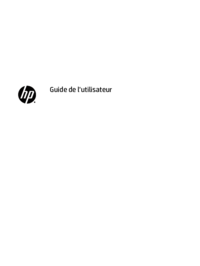

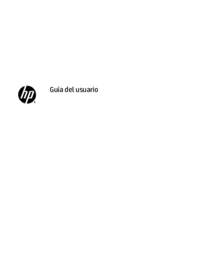







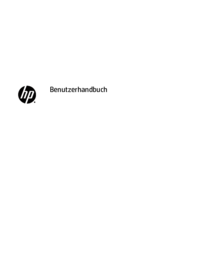








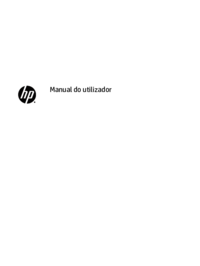


 (31 Seiten)
(31 Seiten) (31 Seiten)
(31 Seiten) (32 Seiten)
(32 Seiten) (45 Seiten)
(45 Seiten) (43 Seiten)
(43 Seiten) (30 Seiten)
(30 Seiten) (30 Seiten)
(30 Seiten) (30 Seiten)
(30 Seiten) (32 Seiten)
(32 Seiten)







Kommentare zu diesen Handbüchern